Vérifier l’accès à partir de Portail d'entreprise application pour Windows
Vérifiez que votre appareil a accès aux ressources professionnelles ou scolaires. L’action d’accès case activée dans Portail d'entreprise évalue les paramètres de votre appareil et son status d’accès.
Les organisations appliquent des exigences, telles que les limites de chiffrement et de mot de passe, pour s’assurer que seuls les appareils sécurisés et approuvés accèdent à leurs ressources internes. Votre appareil doit respecter et maintenir ces exigences pour y accéder. Suivez les étapes décrites dans cet article pour case activée l’accès à partir de l’application Portail d'entreprise pour Windows.
Remarque
Si l’application Portail d'entreprise n’est pas installée, vous pouvez toujours utiliser le site web Portail d'entreprise pour case activée accès.
Vérifier l’accès
Ouvrez l’application Portail d'entreprise pour Windows et accédez à Appareils.
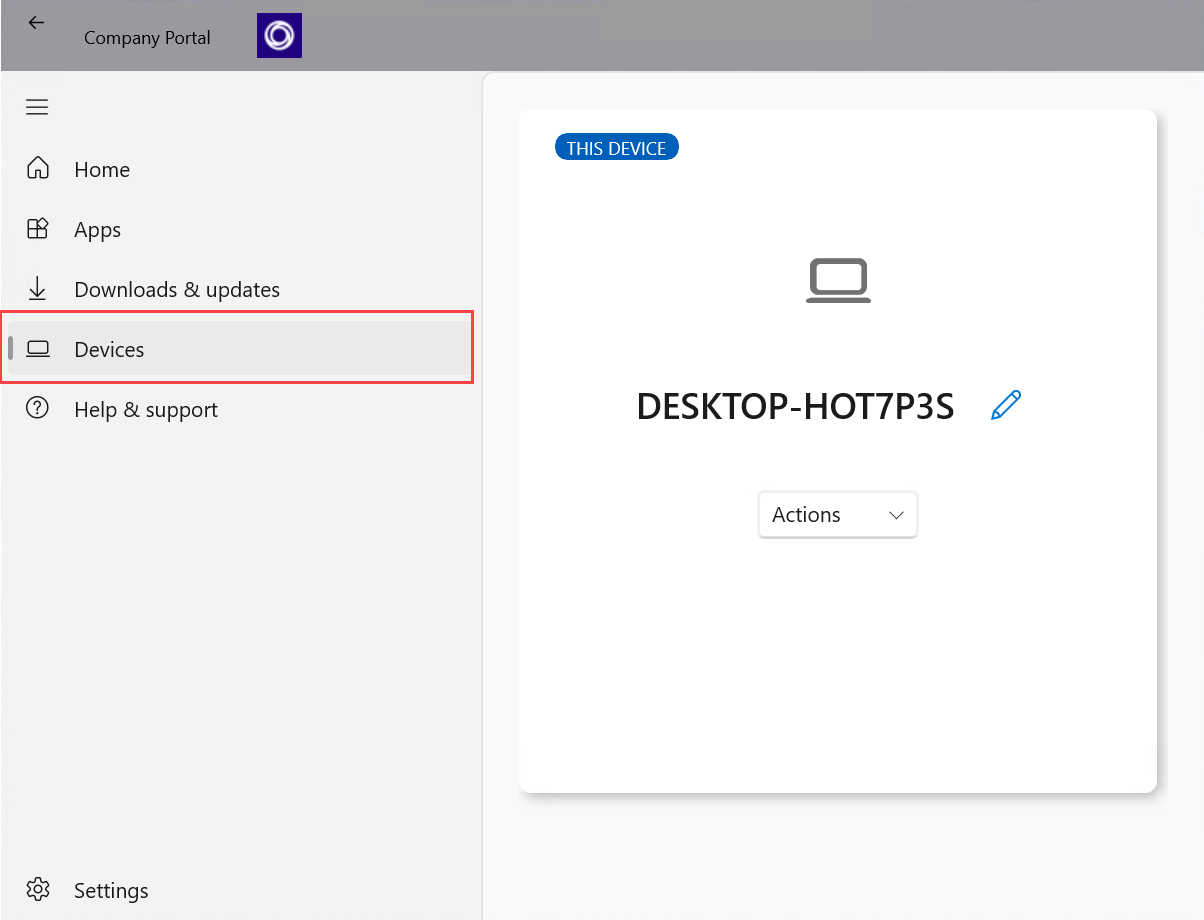
Sélectionnez un appareil.
Sous Appareil status, sélectionnez Vérifier l’accès.
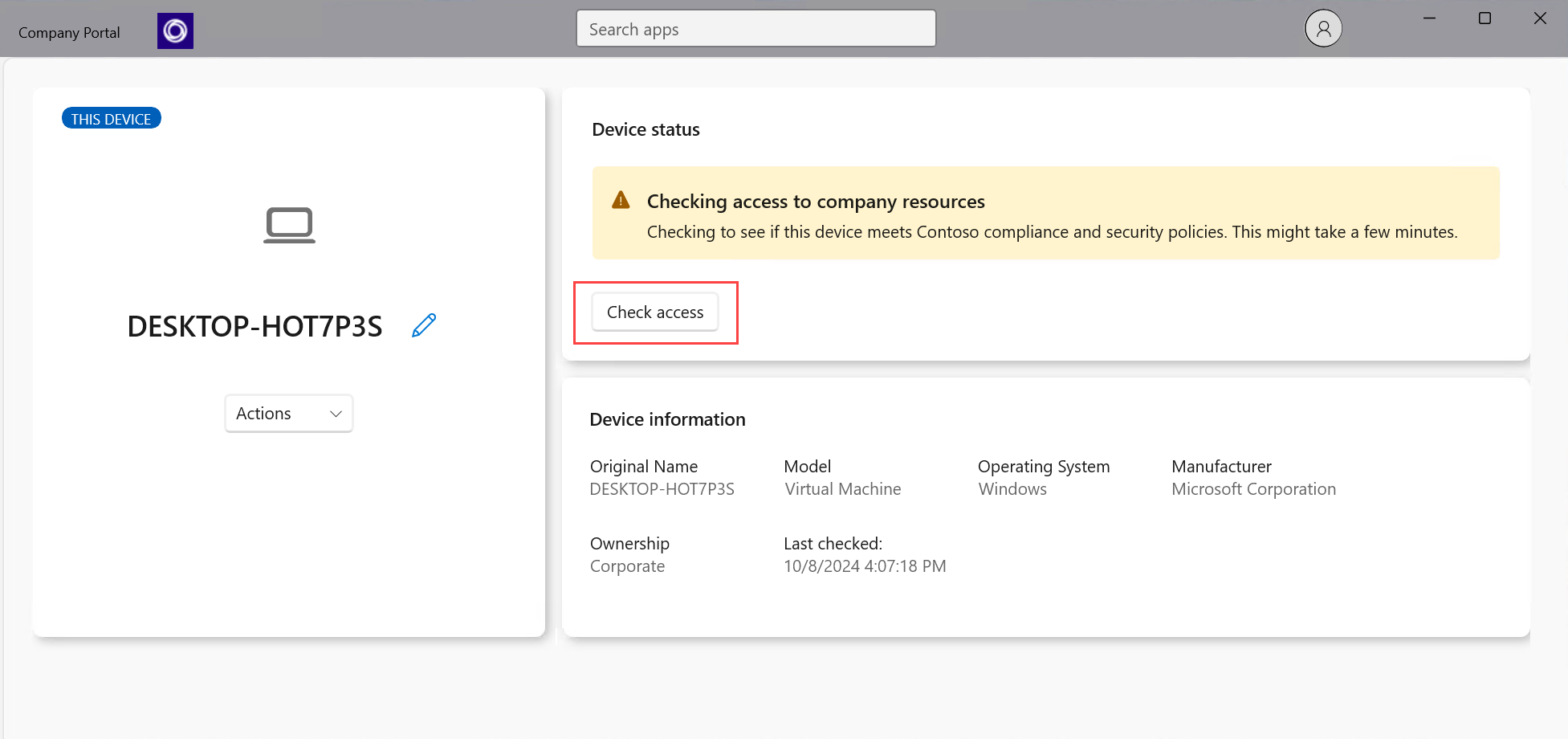
L’application synchronise votre appareil avec les exigences actuelles de votre organization et vérifie que votre appareil leur correspond. Cette case activée peut prendre quelques minutes.
Examinez la mise à jour status.
- Peut accéder aux ressources de l’entreprise : aucune autre action n’est nécessaire.
- Impossible d’accéder aux ressources de l’entreprise : effectuez les actions de correction nécessaires pour récupérer l’accès aux ressources de l’entreprise. Après avoir mis à jour les paramètres marqués d’un indicateur, sélectionnez Vérifier l’accès pour revérifier l’accès.
- Peut accéder aux ressources de l’entreprise, mais action requise : effectuez les actions de correction requises à la date spécifiée ou perdez l’accès aux ressources de l’entreprise. Après avoir mis à jour les paramètres marqués d’un indicateur, sélectionnez Vérifier l’accès pour revérifier l’accès.
Le cas échéant, le message status affiche des liens d’aide Microsoft Learn et des actions de correction. Pour commencer la résolution des problèmes immédiatement, sélectionnez une ou plusieurs des options. Les actions de résolution, d’accès case activée et de contact dans la liste suivante ne sont visibles que lorsque vous utilisez Portail d'entreprise sur l’appareil affecté.
- Comment résoudre ce problème ouvre un article d’aide pertinent, le cas échéant.
- Résoudre vous redirige vers le paramètre sur votre appareil.
- Vérifier l’accès évalue à nouveau votre appareil pour vous assurer qu’il correspond aux exigences de votre organization.
- Contacter le service informatique vous redirige vers les informations de contact de votre équipe informatique.
Besoin d’aide supplémentaire ? Trouvez les coordonnées du support technique de votre entreprise sur le site web Portail d'entreprise.